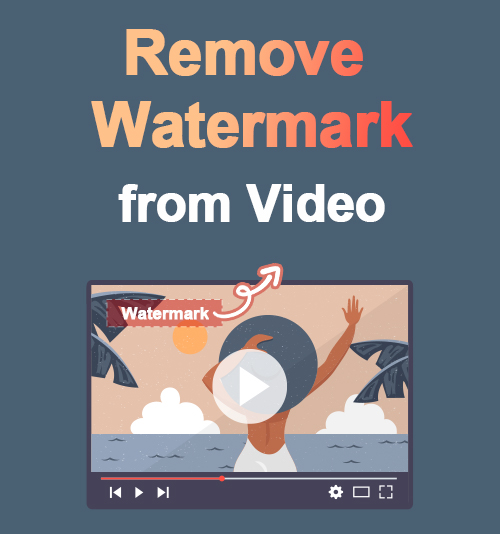
콘텐츠 제작자이거나 다양한 플랫폼에서 동영상을 만드는 엄마라면 동영상에서 워터마크를 제거하는 방법이 궁금했을 것입니다. 초조해하지 마십시오. 수천 명의 다른 사람들이 자신의 콘텐츠나 저장된 비디오에서 워터마크를 제거하는 방법에 대해서도 궁금해합니다.
워터마크는 종종 전체 비디오의 보기를 방해하여 시청자를 짜증나게 할 수 있습니다. 훌륭한 액세스 비디오 워터 마크 제거제 시간이 지남에 따라 귀하와 귀하가 콘텐츠를 공유하는 모든 사람에게 혜택을 줄 수 있습니다.
불행히도 많은 워터마크 제거기는 워터마크를 제거한 후 비디오에 흐릿함을 남기는 경향이 있습니다. 우리는 당신에게 방법을 가르쳐 줄 몇 가지 환상적인 도구를 찾았습니다. 워터 마크 제거 흐릿함 없이.
이 주제에서는 데스크톱 프로그램, 온라인 옵션, Android 또는 iPhone 모바일을 사용하여 저장된 비디오에서 워터마크를 제거하는 다양한 방법을 살펴봅니다.
바로 들어가자.
1 부분. 컴퓨터의 비디오에서 로고를 제거하는 방법
먼저 PC에서 워터마크를 제거하는 데 사용할 수 있는 다양한 응용 프로그램을 살펴보십시오. 예를 들어, 일부 웹사이트에서 임의의 무료 버전 대신 전문적인 비디오 로고 제거 프로그램을 사용하면 고품질 결과를 얻는 데 도움이 됩니다.
다음 몇 가지 응용 프로그램은 콘텐츠 품질을 개선하는 동시에 비디오 텍스트 제거, 로고, 개체 등. 또한 이를 사용하여 TikTok에서 워터마크 제거, 인스타그램, 셔터스톡 등
이러한 응용 프로그램 중 일부는 약간의 수수료를 부과하지만 품질 비교는 거의 불가능합니다. 이러한 응용 프로그램을 사용하면 비디오에서 로고를 쉽게 제거하고 만족할 수 있습니다.
AnyErase
시작하려면 워터마크 제거제 중에서 제가 선택한 최고의 제품 중 하나를 소개하고 싶습니다. AnyErase 사용 경험이 필요하지 않은 간단한 응용 프로그램입니다. 소프트웨어에 대한 지식이 없거나 기술적인 작업을 수행하는 방법이 없는 사람에게 AnyErase는 아주 쉽습니다.
사용자 친화적인 인터페이스로 콘텐츠를 쉽고 즐겁게 편집할 수 있습니다. 날 믿지 않아? Windows 7/8/10/11에 AnyErase 워터마크 제거기를 설치하고 비디오에서 워터마크를 지우는 간단한 단계를 확인하십시오.
AnyErase
비디오와 사진에서 마술처럼 워터마크 제거
- Windows 10/8/7 용
- Mac OS X 14+ 용
- 안드로이드에 대한
- PC에서 응용 프로그램을 시작한 다음 응용 프로그램 홈 화면을 탐색하고 레이블이 지정된 탭을 클릭합니다. 비디오 워터마크 제거.
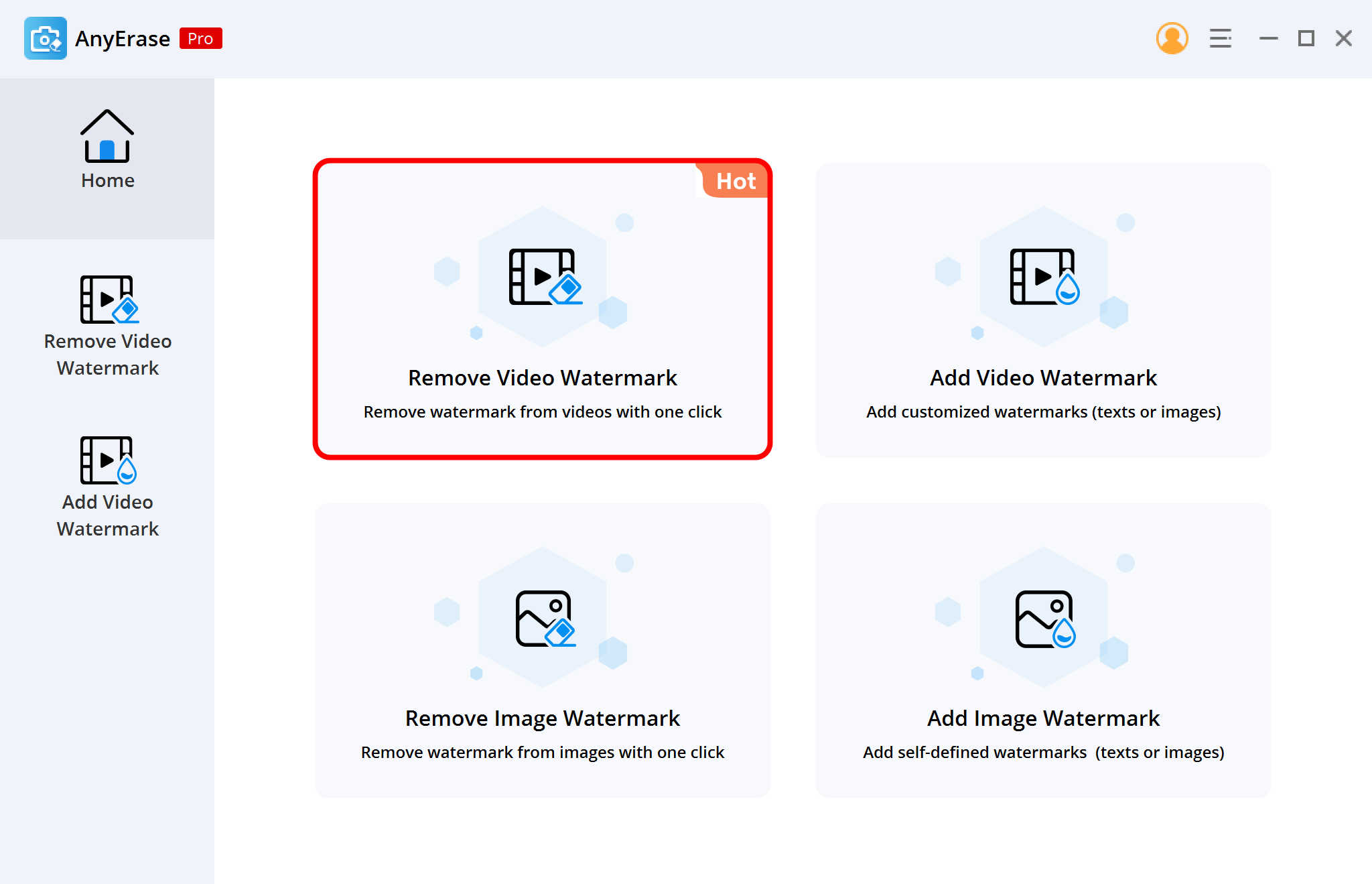
- 다음으로, 더하기 기호가 있는 버튼, 추가 버튼. 그것을 클릭하고 업로드하려는 비디오를 선택하여 워터마크 제거를 완료하십시오.
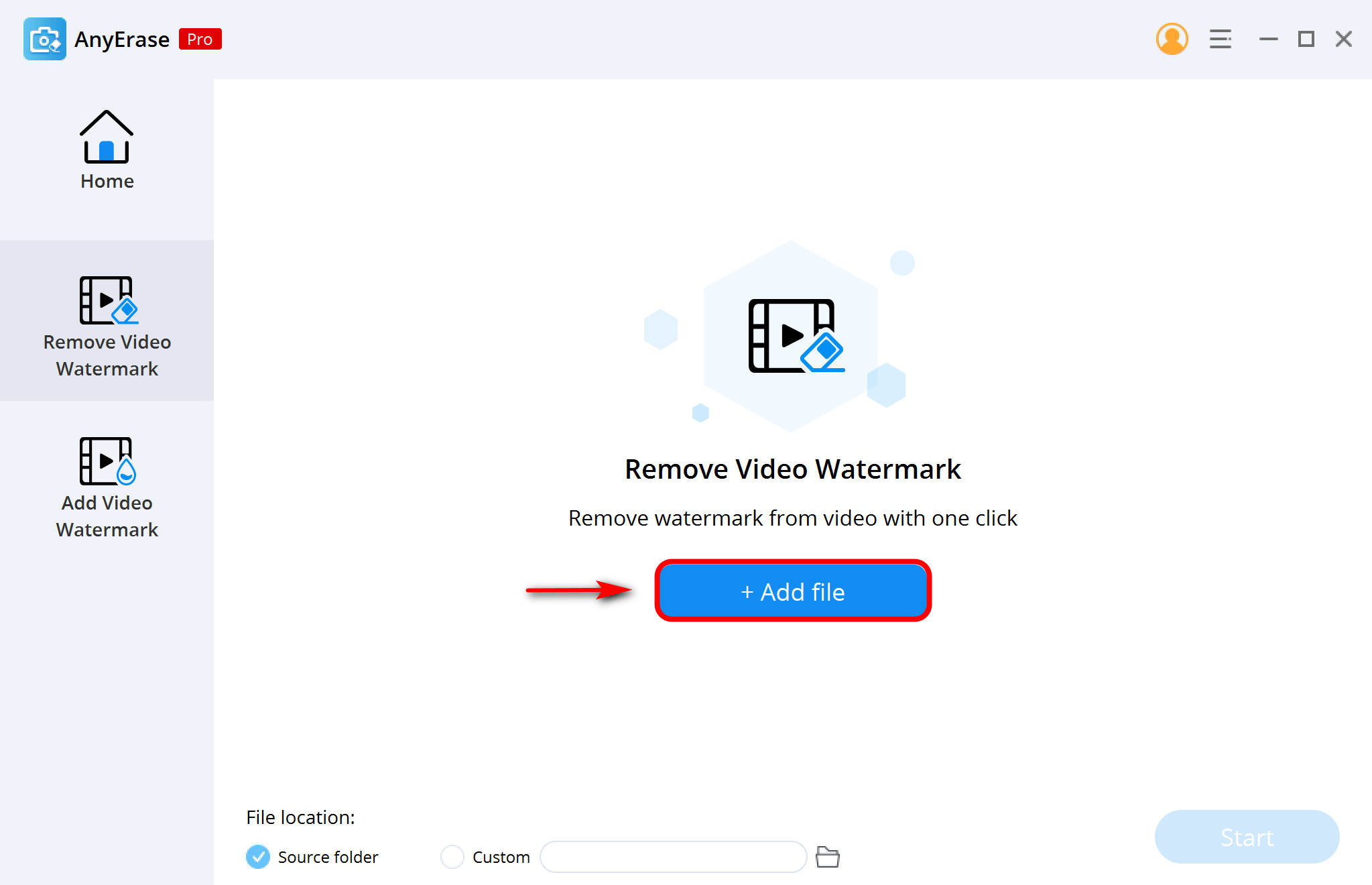
- 업로드가 완료되면 도구 버튼 앱의 오른쪽 상단에서 이제 당신은 알게 될 것입니다 맞춤형 광장. 로고, 워터마크, 개체, 텍스트, 사람 등 위로 사각형을 드래그하고 시작을 클릭합니다. 제거가 시작됩니다. 완료되면 이제 콘텐츠 워터마크를 무료로 볼 수 있습니다.
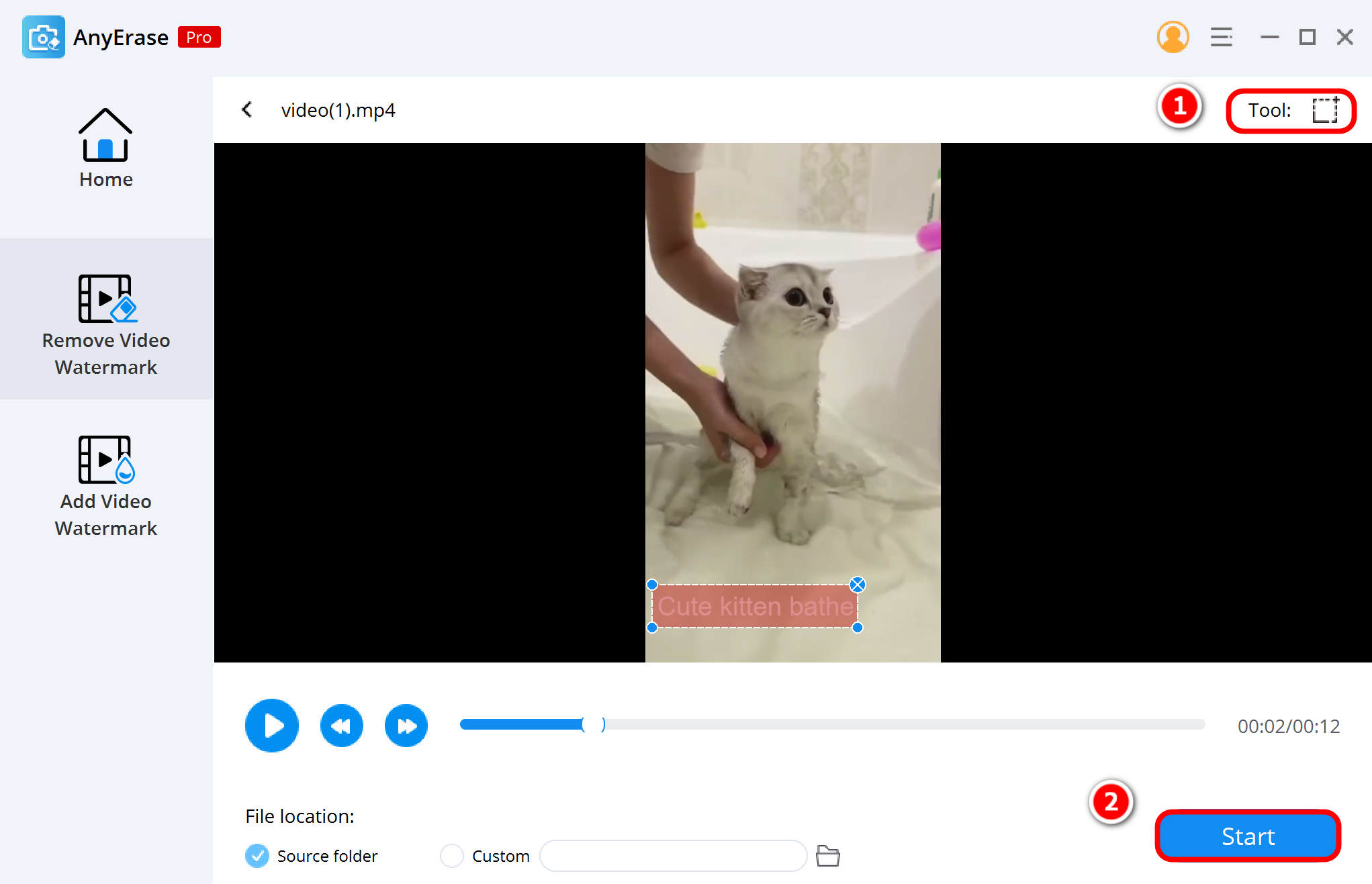
HitPaw 워터마크 리무버
히트포 모두가 다운로드할 수 있는 또 다른 고품질 비디오 로고 제거기입니다. 연간 $9.99의 비용으로 이 놀라운 응용 프로그램에 대한 전체 액세스 권한을 얻을 수 있습니다. HitPaw가 완전히 무료는 아니지만 장기적으로 정식 버전을 구매하면 더 많은 것을 얻을 수 있습니다.
이제 HitPaw 애플리케이션을 사용하여 비디오에서 워터마크를 제거하는 방법.
시작하자.
- HitPaw 애플리케이션을 PC 또는 컴퓨터에 다운로드합니다. 설치가 완료되면 HipPaw 애플리케이션을 엽니다.
- 클릭하여 HitPaw Watermark Remover를 실행하면 다음을 찾을 수 있습니다. 비디오 워터마크 제거 옵션을 클릭하십시오. 다음으로 "파일 선택" 옵션을 선택하고 워터마크가 표시된 비디오를 애플리케이션에 추가합니다.
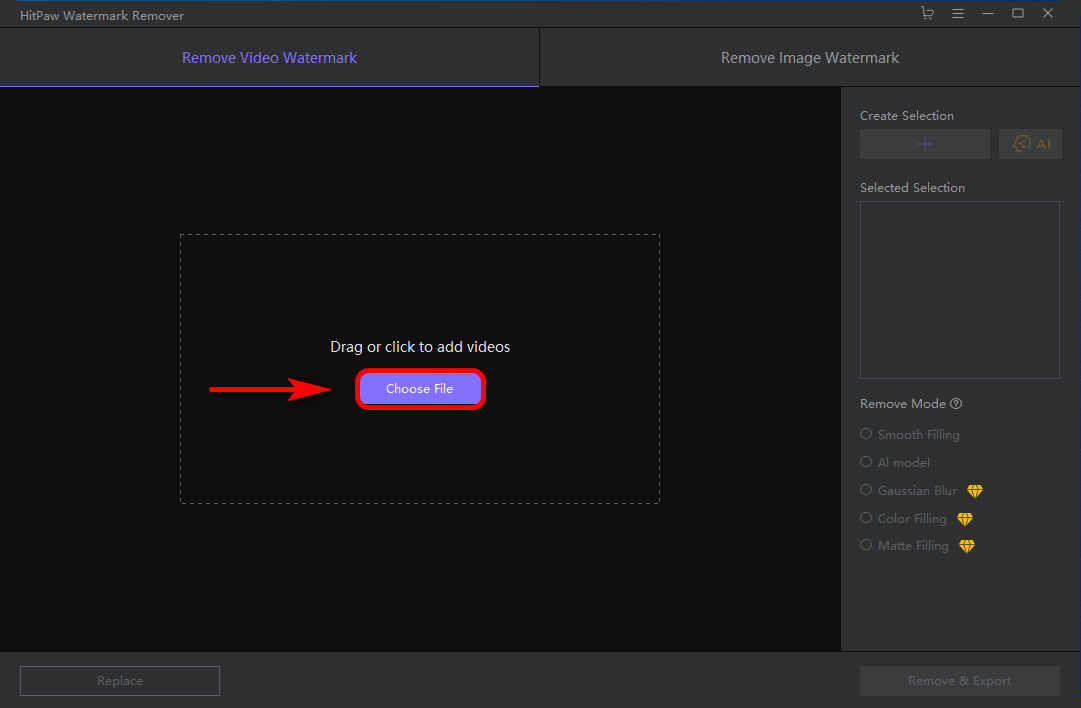
- 선택 올바른 워터마크 모드. 모든 모드는 필요한 제거에 따라 다릅니다. 워터마크 제거에 가장 적합한 옵션을 찾으십시오. 최종 비디오를 저장하기 전에 제거 효과를 검토할 수 있습니다. 마음에 들지 않으면 다른 워터마크 모드를 사용해 보세요. "를 클릭하십시오.제거 및 내보내기" 버튼을 눌러 워터마크를 제거하고 장치에 저장합니다.
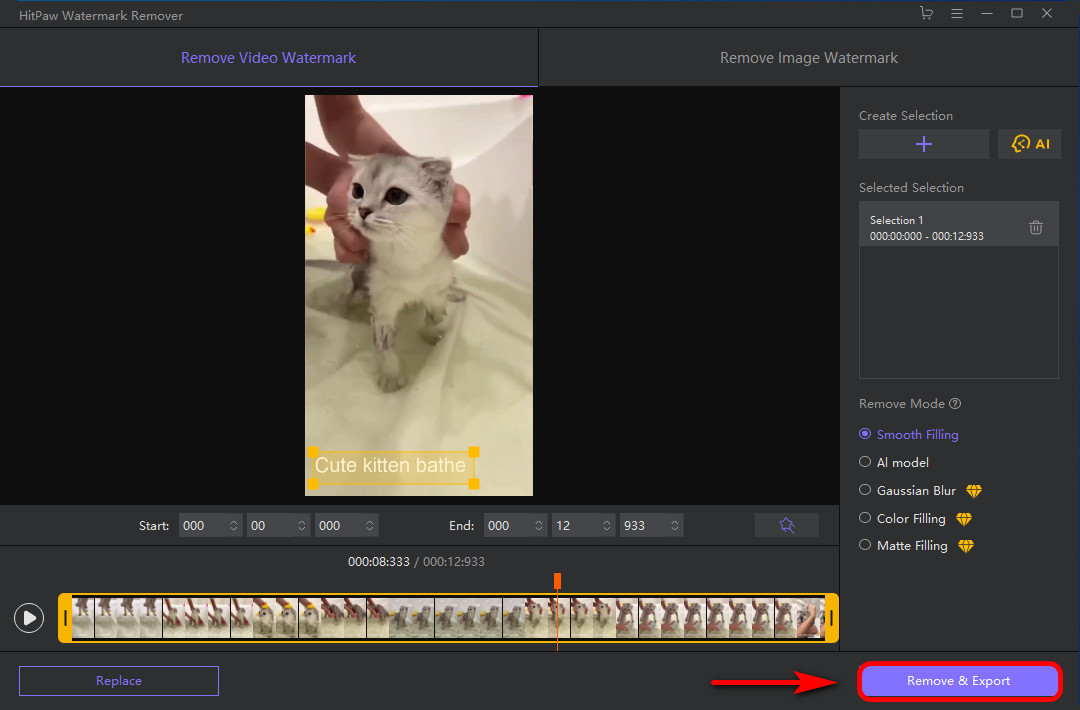
마크고
마지막으로, 마크고 불필요한 로고나 워터마크를 모두 제거하는 데 도움이 될 수도 있습니다. 따라서 MarkGo는 Instagram과 같은 다른 소셜 미디어 사이트에 워터마크 없는 콘텐츠를 게시하려는 제작자를 위한 또 다른 환상적인 옵션입니다.
이 응용 프로그램은 다른 응용 프로그램과 마찬가지로 비디오에서 로고를 제거하는 데 도움이 되며 다음 몇 단계에서는 이 놀라운 응용 프로그램을 사용하여 비디오에서 워터마크를 제거하는 방법을 보여줍니다.
- 에서 사용할 수 있는 응용 프로그램을 다운로드하십시오. 본 웹사이트. 설정이 완료되면 애플리케이션을 실행하고 "비디오 워터마크 모드 제거"를 클릭합니다. 라고 표시된 버튼을 선택하여 이 작업을 수행할 수 있습니다. 비디오 워터마크 제거.
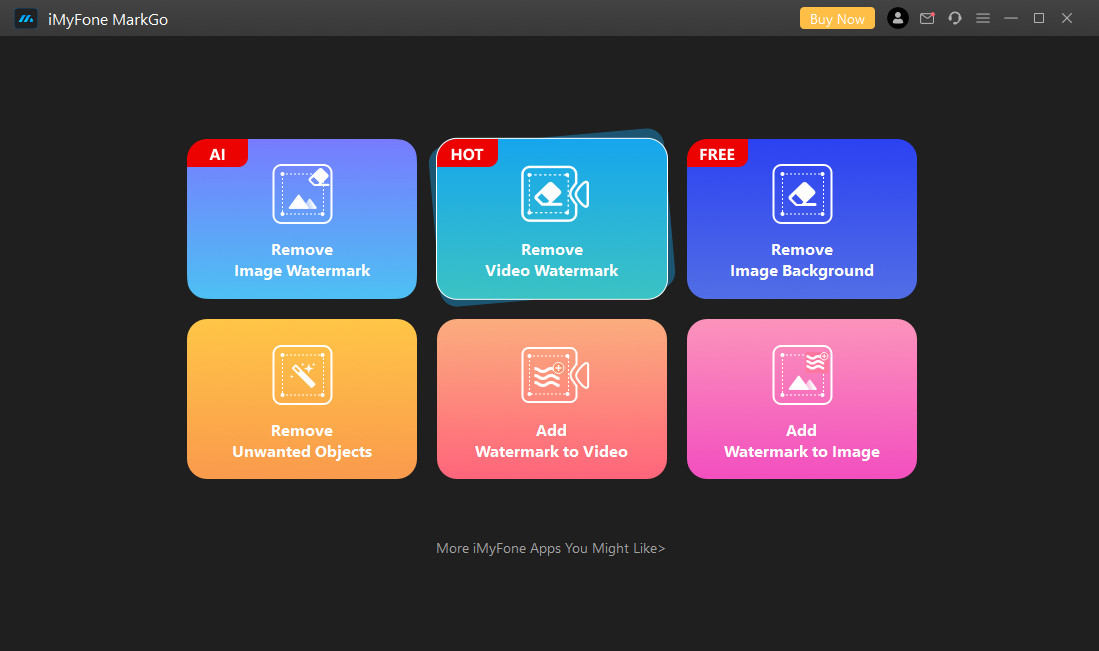
- "비디오 추가" 탭을 클릭하거나 파일에서 워터마크 제거가 필요한 비디오를 앱으로 드래그하십시오. 비디오를 가져오면 다음 여부를 선택합니다. AI 워터마크를 감지하거나 원하는 경우 수동으로. 수동을 선택한 경우 워터마크 위에 나타나는 상자를 끌어서 완전히 덮습니다.
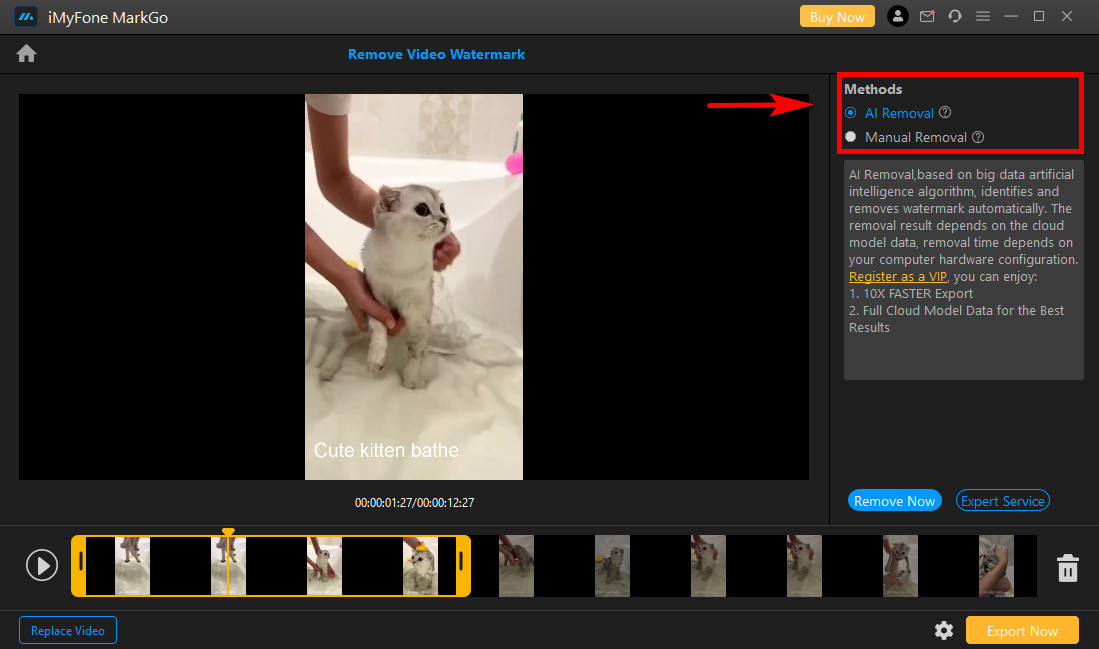
- 그런 다음 내보내기 탭을 선택하여 로고가 제거된 후 비디오를 저장하여 콘텐츠를 장치에 저장합니다.
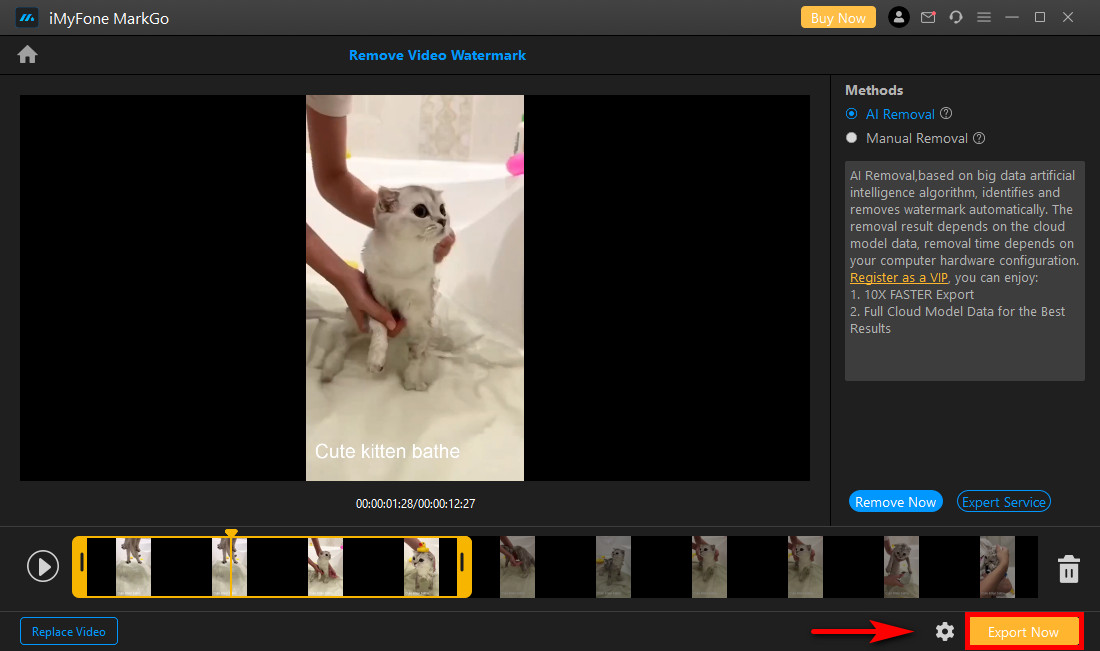
2 부분. 온라인으로 저장된 비디오에서 워터마크를 제거하는 방법
우리는 모두 시간이 얼마나 소중한지 알고 있습니다. 우리는 살아가면서 낭비할 것이 없다는 것을 깨달았습니다. 일부 사람들에게는 AnyErase와 같은 뛰어난 워터마크 제거 응용 프로그램을 다운로드하는 데 몇 분을 소비하는 것이 중요하지 않습니다. 그러나 많은 사람들이 온라인에서 무료로 비디오에서 워터마크를 제거하는 것을 선호합니다.
나중에 저장된 비디오에서 워터마크를 제거하는 데 사용할 수 있는 몇 가지 온라인 워터마크 제거 옵션을 살펴보겠습니다.
Watermarkremover.net
watermarkremover.net은 온라인 제거를 선호하는 사람들을 위한 훌륭한 온라인 워터마크 제거 프로그램입니다. 불행히도 이 사이트에는 일부 광고가 있지만 이는 무료 온라인 웹사이트에서 기대할 수 있는 것입니다.
- We Buy Orders 신청서를 클릭하세요. https://watermarkremover.net/video-watermark-remover/ 업로드 상자를 찾을 때까지 아래로 스크롤합니다. 업로드 버튼을 선택하고 워터마크 제거에 필요한 동영상을 클릭합니다.
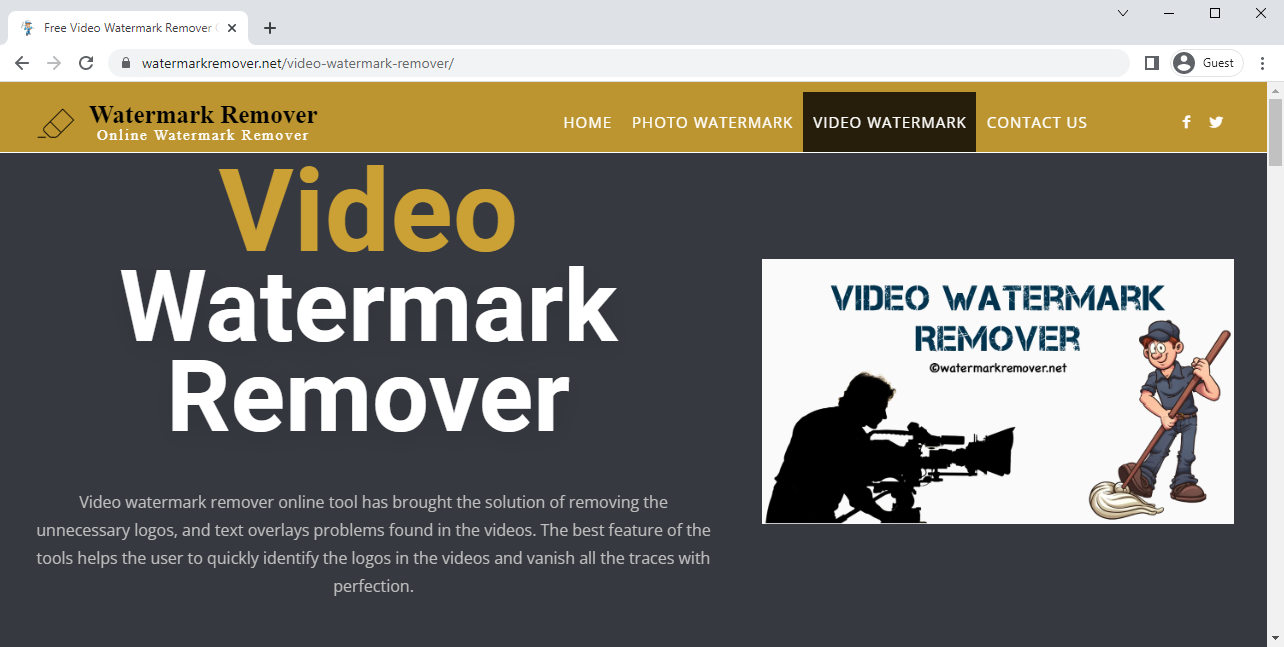
- 화면에서 제출이라고 표시된 탭을 클릭하고 비디오 처리가 완료될 때까지 기다립니다.
- 다운로드라고 표시된 버튼을 클릭하여 워터마크 없는 비디오를 장치에 저장합니다.
Apowersoft 워터 마크 리무버
Apowersoft는 사용할 수 있는 또 다른 온라인 워터마크 제거 도구이지만 시간을 절약하려는 사람들에게는 이것이 최선의 선택이 아닙니다. 처리 시간이 오래 걸리고 답답할 수 있습니다. 조금만 기다려도 괜찮다면 Apowersoft는 완벽한 온라인 워터마크 제거 프로그램이 될 수 있습니다.
- 방문 https://www.apowersoft.com/video-watermark-remover. 이 온라인 워터마크 제거 프로그램을 사용하면 다양한 비디오 형식을 업로드할 수 있습니다. "비디오에서 워터마크 제거" 탭을 누르고 제거할 비디오를 선택하십시오.
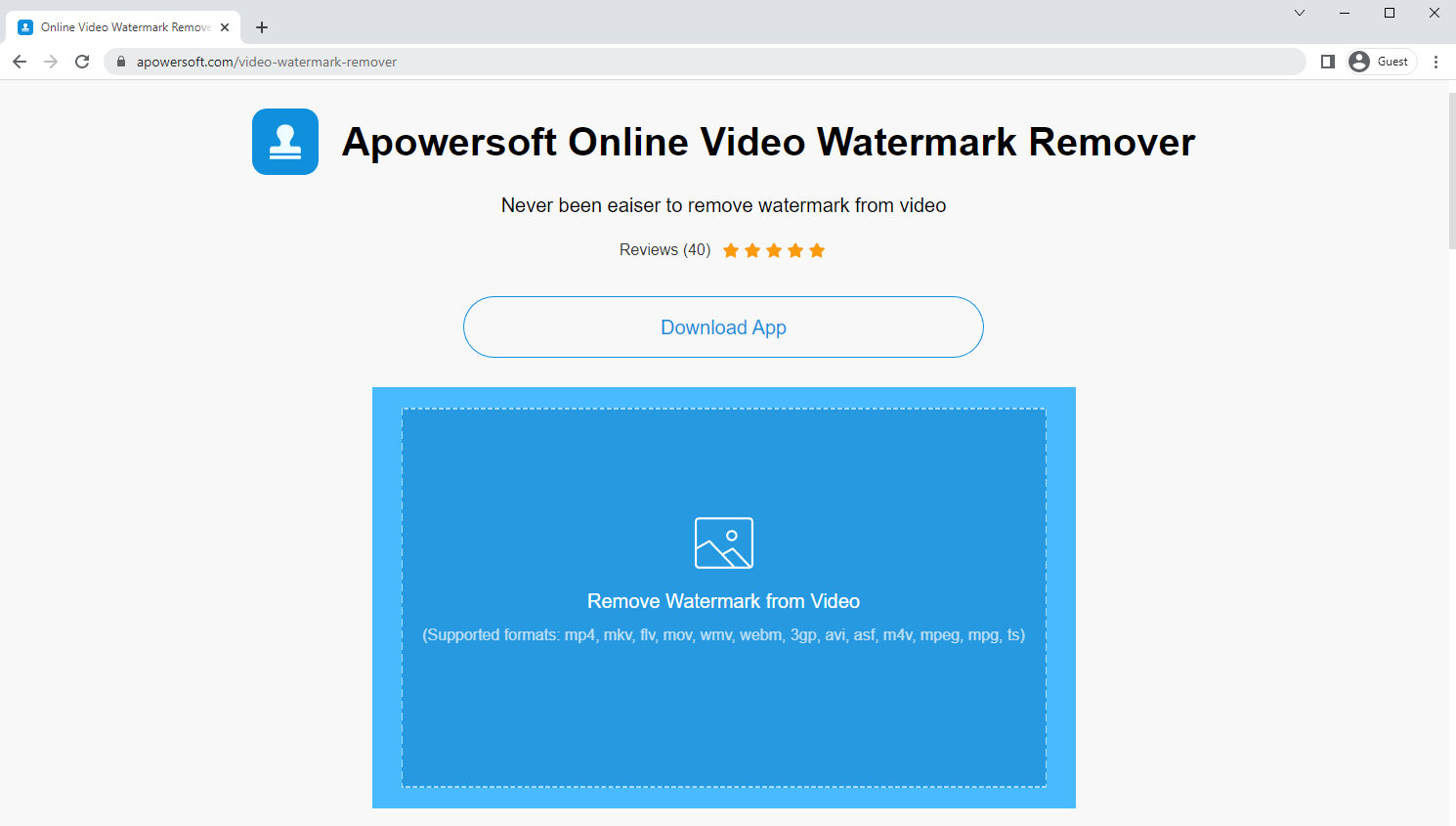
- "상자 추가"를 클릭하여 지우기 상자를 비디오로 가져오고 로고 위로 끌어 지우기를 선택합니다. 그런 다음 처리가 완료될 때까지 기다립니다.
- 마지막으로 다운로드 버튼을 눌러 워터마크가 없는 비디오를 장치에 저장합니다.
Media.io
Media.io는 온라인에서 비디오에서 워터마크를 쉽게 제거하는 방법을 쉽게 파악할 수 있는 사용자 친화적인 인터페이스를 제공합니다.
그러나 이 도구를 사용하는 데 시간을 낭비하는 것을 원하지 않기 때문에 도움이 되도록 간단한 단계별 지침을 만들었습니다.
- 먼저 이 링크를 따라가세요 https://www.media.io/watermark-remover.html.
그런 다음 "파일 선택" 버튼을 클릭하고 동영상을 사이트에 업로드합니다.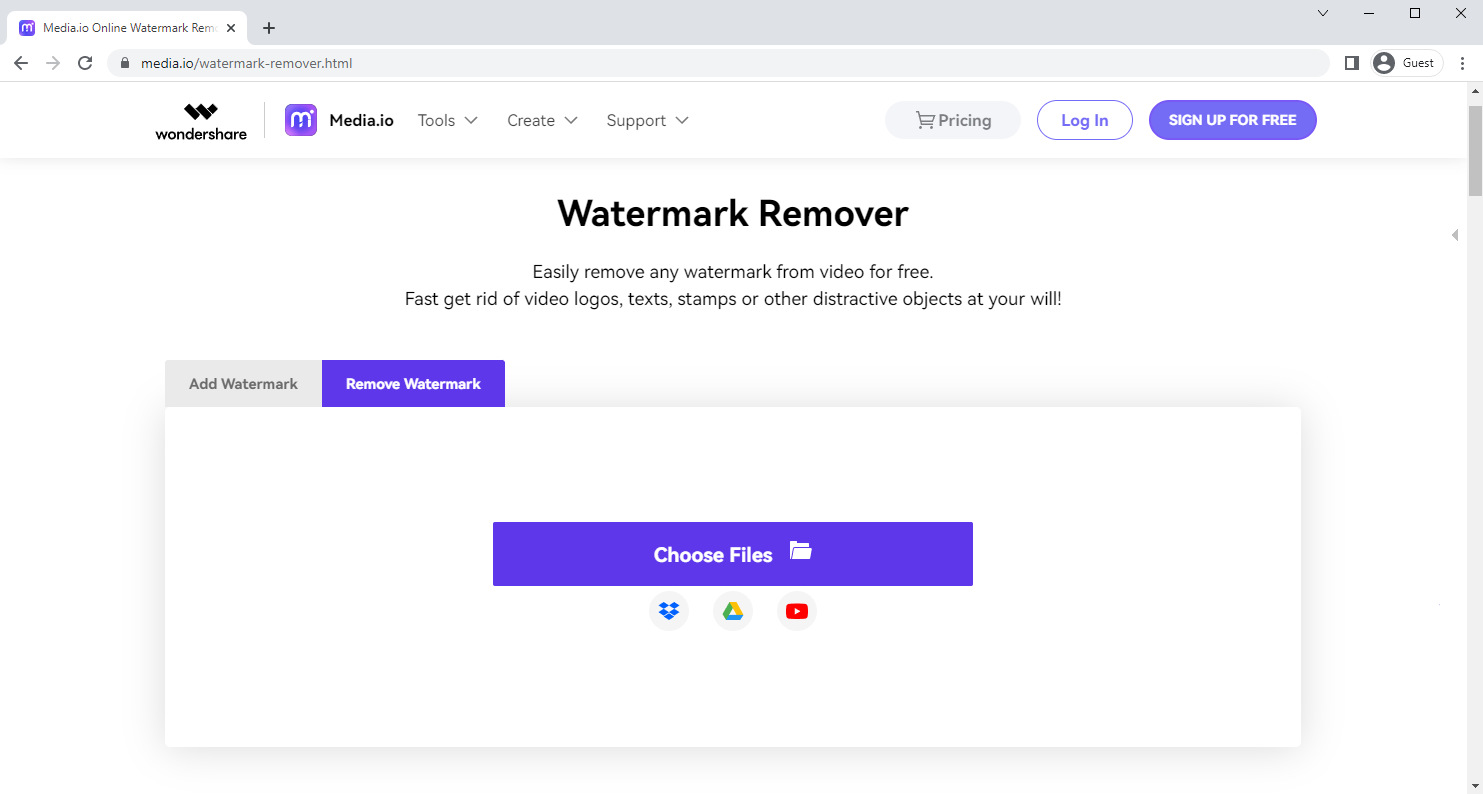
- 동영상이 Media.io에 업로드되면 오른쪽 패널에 있는 "영역 추가" 버튼을 선택합니다. 로고를 덮을 때까지 푸티지를 가로질러 편집 상자를 끕니다. 로고가 있는 시간을 지정하면 로고만 제거되고 다른 것은 제거되지 않습니다.
- 그런 다음 내보내기 버튼을 선택하고 처리가 완료된 후 워터마크 없는 비디오를 다운로드합니다.
3 부분. 모바일에서 비디오에서 워터마크를 제거하는 방법
아이폰과 안드로이드는 운영체제가 다릅니다. 따라서 Android와 iOS에서 워터마크를 제거하려면 별도의 애플리케이션이 필요합니다.
다행히도 환상적인 워터마크 제거 앱 두 장치 모두에 대해. 아래에서 모바일 비디오에서 워터마크를 제거하는 방법을 아는 데 도움이 되는 대안과 지침을 찾을 수 있습니다.
Android의 비디오에서 워터마크 제거

- 를 다운로드 워터 마크 제거 및 추가 Android 애플리케이션 스토어의 애플리케이션. 다운로드가 완료되면 애플리케이션을 엽니다.
- 워터마크 제거, 사진 또는 비디오에 대한 두 가지 옵션이 표시됩니다. 동영상을 탭하여 선택하세요. 탭하면 워터마크를 추가하거나 제거할 것인지 묻는 메시지가 표시됩니다. "로고 제거"라고 표시된 것을 클릭하십시오.
- 당신은 다른 옵션을 알 수 있습니다. 먼저 화면 하단의 사각형 탭을 클릭합니다. 다음으로 조정 가능한 사각형이 나타납니다. 마지막으로 로고 위로 사각형을 드래그하고 "저장" 버튼을 클릭합니다. 이제 워터마크가 없는 비디오가 갤러리에 있습니다.
iPhone의 비디오에서 워터마크 제거
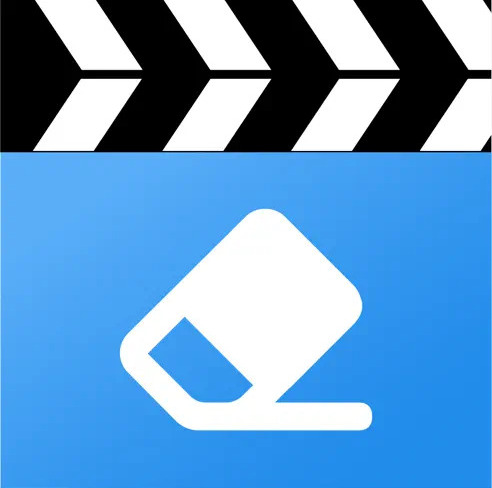
- 를 다운로드 비디오 지우개 앱 스토어에서 애플리케이션.
- 다운로드가 완료된 후 애플리케이션을 실행하고 화면 오른쪽 상단의 더하기를 탭합니다. 그런 다음 비디오 아이콘을 선택하고 "워터마크 제거"를 탭합니다.
- 워터마크가 있는 영역을 탭하여 프로세스를 시작합니다. 처리됨 탭에서 제거 진행 상황과 결과를 볼 수 있습니다.
마무리
이 기능을 작성한 후 올바른 도구를 사용하여 비디오에서 로고를 제거하는 것이 간단하다는 것을 깨달았습니다. 비디오에서 워터마크를 제거하는 방법을 알기 위해 Photoshop에 대한 배경 지식이 필요하지 않습니다.
이러한 애플리케이션 중 다수는 XNUMX단계로 워터마크 없는 비디오를 만드는 데 도움이 되므로 어디에서나 콘텐츠 제작자에게 도움이 됩니다. 놀랍게도, 응용 프로그램을 다운로드하지 않고 온라인으로 워터마크를 제거하는 데 도움이 되는 도구도 있습니다.
그러나 여전히 어떤 응용 프로그램을 사용해야 할지 잘 모르겠다면 비교해 보겠습니다.
| 어플리케이션 | Windows용 가격 | 품질 | 인터페이스 |
| AnyErase | $30.00 평생 | ⭐⭐⭐⭐⭐ | ⭐⭐⭐⭐⭐ |
| 히트포 | 매년 $ 9.99 | ⭐⭐⭐ | ⭐⭐⭐⭐ |
| 마크고 | 매년 $ 12.99 | ⭐⭐⭐⭐ | ⭐⭐⭐ |
결론적으로 누구나 기술에 액세스하여 향후 게시물을 위해 콘텐츠를 개선할 수 있습니다.
어떤 응용 프로그램이 첫 번째 선택입니까?
다음 시간까지.
AnyErase
비디오와 사진에서 마술처럼 워터마크 제거
- Windows 10/8/7 용
- Mac OS X 14+ 용
- 안드로이드에 대한
FAQ
흐림 없이 동영상을 제거할 수 있나요?
네, 몇 가지 간단한 단계로 TikTok 또는 Instagram과 같은 응용 프로그램 비디오에서 워터마크를 제거하도록 설계된 다양한 온라인 응용 프로그램을 찾을 수 있습니다. AnyErase 제거 후 비디오를 최고 품질로 유지하는 사용자 친화적인 옵션입니다.
비디오에서 워터마크를 제거하는 가장 쉬운 방법은 무엇입니까?
가장 쉬운 방법 중 하나는 온라인 비디오 워터마크 제거기를 사용하는 것입니다. 많은 옵션이 있지만 다운로드 가능한 응용 프로그램보다 처리 시간이 더 오래 걸립니다.
비디오에서 워터마크를 무료로 제거하는 방법은 무엇입니까?
AnyErase를 사용하여 비디오에서 워터마크를 무료로 지울 수 있습니다. Windows7/8/10/11과 호환됩니다.